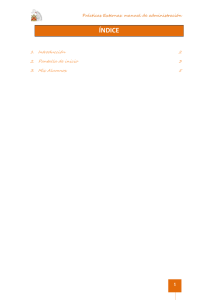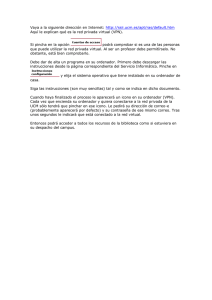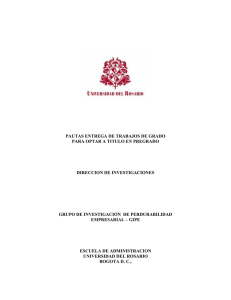Manual de Tutores de entidad - Gestión Integral de Prácticas
Anuncio
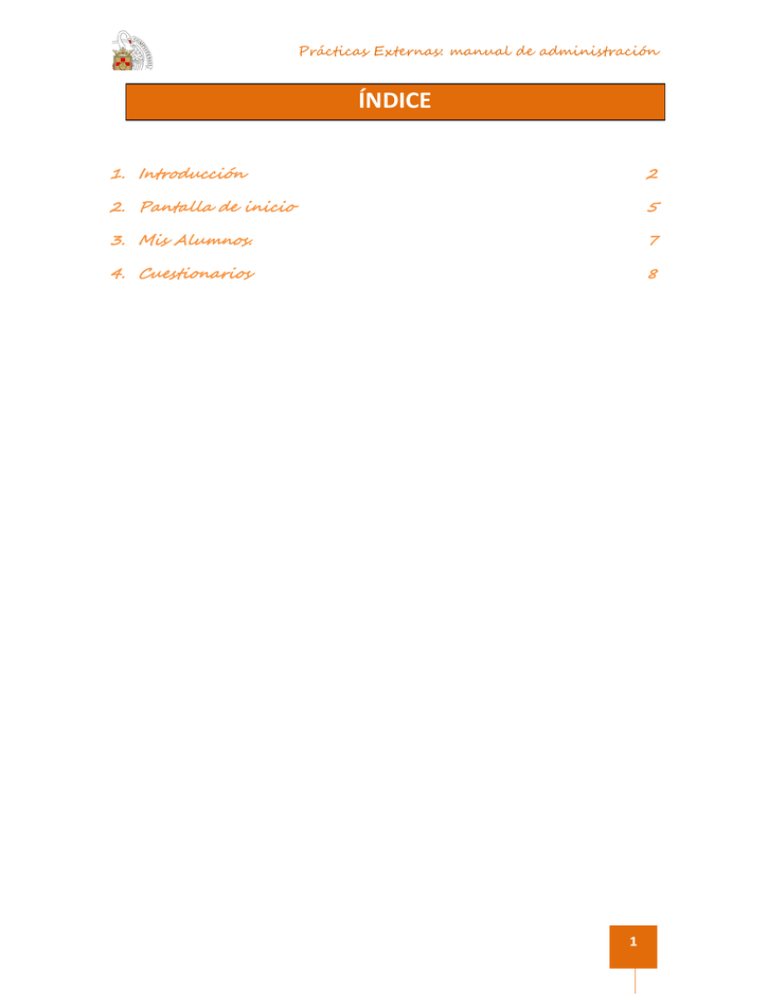
Prácticas Externas: manual de administración ÍNDICE 1. Introducción 2 2. Pantalla de inicio 5 3. Mis Alumnos. 7 4. Cuestionarios 8 1 Prácticas Externas: manual de administración 1. Introducción El acceso a la aplicación de administración de Gipe (Gestión integral de prácticas externas) se encuentra registrada en el sistema en la siguiente dirección: https://gipe.ucm.es/admin/. Si ha olvidado su Contraseña o aún no tiene usuario para la aplicación debe ir a la url https://gipe.ucm.es/empresas/ y le saldrá la siguiente pantalla: En esta página seleccione la opción que necesite de las marcadas en rojo. Si pinchamos en “¿Has olvidado tu contraseña?” aparecerá la siguiente pantalla: 2 Prácticas Externas: manual de administración Si pinchamos en “No dispones de acceso a GIPE”, Regístrate ahora saldrá lo siguiente La página es la misma y lo que varía es el título y la etiqueta del botón y lo que tendrá que rellenar el usuario es su cuenta de correo electrónico, la contraseña que desea tener, un mínimo de 6 caracteres, hasta que no haya escrito los 6 caracteres no se le activarán los botones, y una especie de captcha donde debe indicar los valores que se le solicitan. Una vez cumplimentados los datos y dado el botón de Activar nueva contraseña o Darse de alta, le aparecerá la siguiente página: 3 Prácticas Externas: manual de administración Se le enviará un correo electrónico con la URL de un único uso donde el usuario podrá entrar Para poder acceder a la aplicación de Gestión Integral de Prácticas Externas (GIPE) y ofertar prácticas, por favor haga clic en el siguiente enlace: https://gipe.ucm.es/pruebas/empresas/authempresas.php?U=efa053f5331bbdc0809d1uIwmb umiDPrLGYPwRNE6vjcNv.AeQAJC1413806505 Si eso no funciona, copie la URL y péguela en una ventana nueva del navegador. Si ha recibido este mensaje por error, es probable que otro usuario haya introducido sin darse cuenta su dirección de correo electrónico al intentar activar el acceso a GIPE, Gestión Integral de Prácticas Externas. Si no ha iniciado el proceso de solicitud, no es necesario que haga nada al respecto y puede ignorar este mensaje tranquilamente. Cuando pinche en esa URL le saldrá la siguiente pantalla: 4 Prácticas Externas: manual de administración 2. Pantalla de inicio Pantalla que aparece al identificarse en el sistema. En esta pantalla es donde verá sus correos y avisos internos de la aplicación. Descripción de la botonera: Modificación de datos personales Enviar aviso: Pulsando el icono aparecerá la siguiente pantalla en la que podrá mandar un aviso por la aplicación, por mail o ambos. Subir documentos al sitio de prácticas. Solicitar nombramiento de colaborador de prácticas externas. 5 Prácticas Externas: manual de administración En la pantalla nos mostrará los informes de seguimiento ( si existen), de todos sus alumnos. El icono indica que no está abierto el plazo para rellenar el informe/encuesta. Pulsando en el botón “Ver” mostrará el informe/encuesta que tendrá que rellenar en el plazo indicado. El icono indica que está abierto el plazo para rellenar el informe/encuesta. Pulsando en el botón “Contestar” aparecerá el informe/encuesta a rellenar. El icono indica que está contestado el informe/encuesta. Pulsando en el botón “Ver” consultará el informe/encuesta. El icono indica que está cerrado el plazo y no se ha contestado el informe/encuesta. 6 Prácticas Externas: manual de administración 3. Mis Alumnos. Se podrán realizar las búsquedas para filtrar los resultados que se mostrarán en la parte inferior de la pantalla. En esta pestaña muestra los alumnos de la práctica que tutoriza. Con este botón volveremos a la pantalla anterior NO debemos usar la flecha del navegador . Graba las modificaciones efectuadas. Significado de los iconos en el listado de alumnos: Indica que se ha entregado al estudiante el certificado de prácticas. Indica que no se ha entregado al estudiante el certificado de prácticas. Indica que se avisó al estudiante para recogida o generar certificado de prácticas. Indica que el alumno es mayor de 28 años y tiene ya una póliza de seguro de accidentes gestionada. Indica que el alumno es mayor de 28 años y NO tiene una póliza de seguro de accidentes gestionada. Pinchando sobre el alumno nos llevará a una nueva pantalla: Operativa dentro de la pantalla: 7 Prácticas Externas: manual de administración Nos lleva al seguimiento de la práctica: Hay 3 tipos de evaluaciones, para el estudiante, el tutor académico y el tutor de la entidad. Si la evaluación tiene el icono indica que ya está contestada. Si contiene el icono indica que la evaluación está abierta en unos plazos. Si contiene el icono indica que se abrirá en una fecha determinada. Si contiene el icono contestada. indica que se ha pasado la fecha y la evaluación no ha sido Se podrá ver la información del alumno pulsando en las diferentes pestañas de la pantalla. Y desde el botón “Datos de la práctica”, mostrará información sobre la práctica. 4. Cuestionarios Cuando entra un tutor de entidad por la parte de administrador (https://gipe.ucm.es/admin/) verá algo similar a esto: En este caso tiene un único alumno y le salen las fechas donde tienen que cumplimentar los informes de evaluación, si pinchan en el botón de “Ver” y les mostrará algo parecido el caso de evaluación final 8 Prácticas Externas: manual de administración y esta otra en el caso de la evaluación parcial 9 Prácticas Externas: manual de administración 10